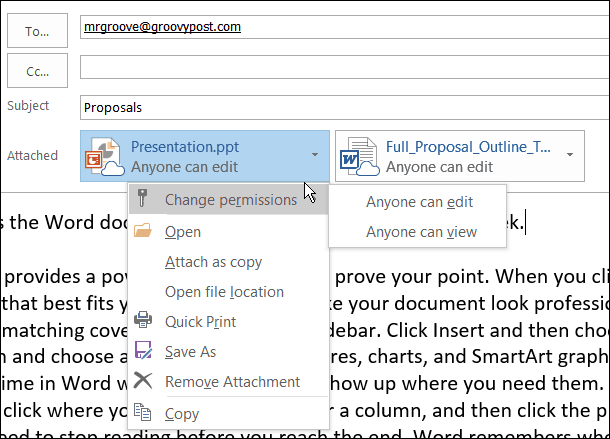Како максимизирати перформансе РАМ-а свог Цхромебоока
Цхроме ос гоогле Јунак Цхромебоок / / March 17, 2020
Последњи пут ажурирано

Баш као и са својим Мац или ПЦ рачунаром, желите да извучете максимум из РАМ-ове Цхромебоока. Ево неколико савета како да откријете шта највише користите меморију и ослободите је.
Да би их учинили приступачнијим, већина Цхромебоокова долази са ограниченом количином РАМ-а. То је само прегледач, зар не? Не играте Цалл оф Дути. Па зашто би вам било потребно 16 ГБ РАМ-а? Па, били бисте изненађени када видите колико меморије неке веб локације заправо користе. Фацебоок и Гмаил су, на пример, сами чувари меморије. А ако продуктивност и друге веб локације увек будете отворени и приковани, количина потребне РАМ меморије се брзо повећава.
Ево прегледа проналаска ваше РАМ меморије Цхромебоок има, проверите његову употребу и неке начине да се ослободите за одзивније искуство.
Проверите количину РАМ-а на Цхромебоок-у
Вероватно већ знате количину РАМ-а коју ваш Цхромебоок има када сте га купили. Али ако се не сећате, лако је пронаћи помоћу једноставног бесплатног проширења званог
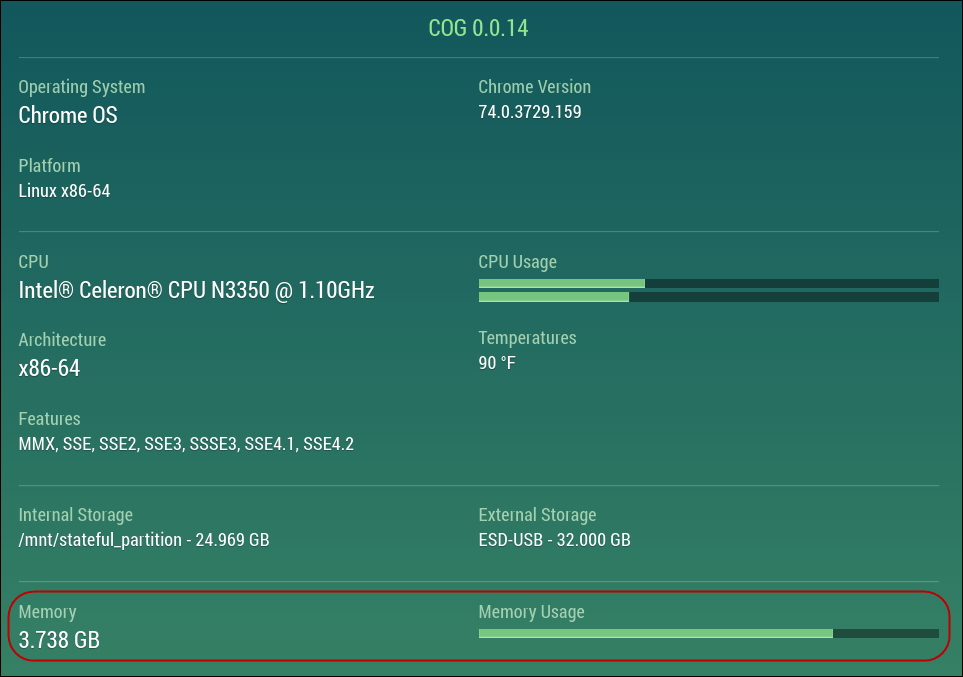
А ако желите да пронађете друге хардверске спецификације Цхромебоок-а, погледајте наш чланак: Како пронаћи хардвер и спецификације система за Цхромебоок.
Проверите употребу РАМ-а
Баш као и Виндовс, Цхроме ОС има управитеља задатака. Да бисте му приступили, кликните на мени са три тачке и изаберите Више алата> Управитељ задатака.
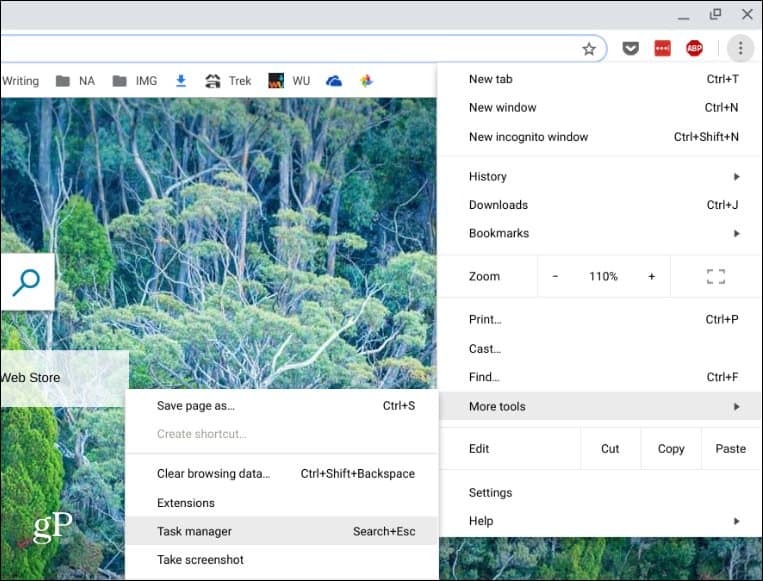
Ово отвара услужни програм Таск Манагер Цхромебоок. Овде, између осталих детаља, можете видети које апликације и други процеси користе РАМ на вашем уређају у колони „Мемори Фоотпринт“. Ако нешто поједе тону РАМ-а, можете је убити кликом на њу и притиском на дугме „Енд Процесс“.
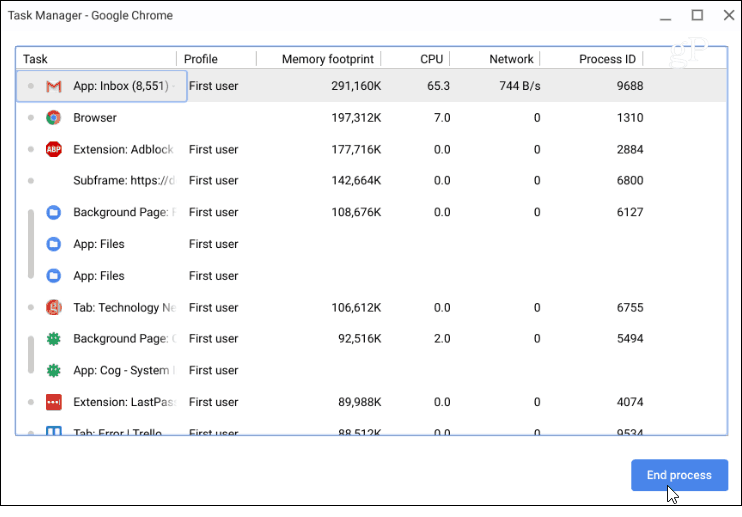
Користите мање РАМ-а на Цхромебоок-у
Опет, ваш Цхромебоок је као и сваки други рачунар или телефон. Што више ствари отворите и покренете, више ће вам јести меморија. Ако вам се искуство чини споро, покушајте да затворите непотребне картице. На пример, ако имате ИоуТубе, Плаи Мусиц и имате 30 других отворених картица, ствари ће бити споро. Покушајте да затворите оно што вам не треба.
Такође је важно истаћи да нису само медији и сајтови за игре који једу меморију. Гмаил нарочито користи луду количину РАМ-а. Дакле, како бисте користили мање меморије, отворите је само кад вам треба.
Такође, зауставите екстензије које више не користите. Баш као и инсталирање апликација на телефоне, обично имамо превише. Користимо их једном или два пута, али заборавимо на њих. Да бисте видели инсталиране екстензије, тип:цхроме: // додаци у адресну траку и притисните Ентер. Или тамо можете доћи преко менија Опције Више алата> Проширења.
Сада можете експериментирати искључивањем оних који вам нису потребни. Погледајте да ли се смањује отисак у меморији који се користи путем Управитеља задатака (Сеарцх + Есц). Ако помаже, а додаци вам не требају, само их уклоните.
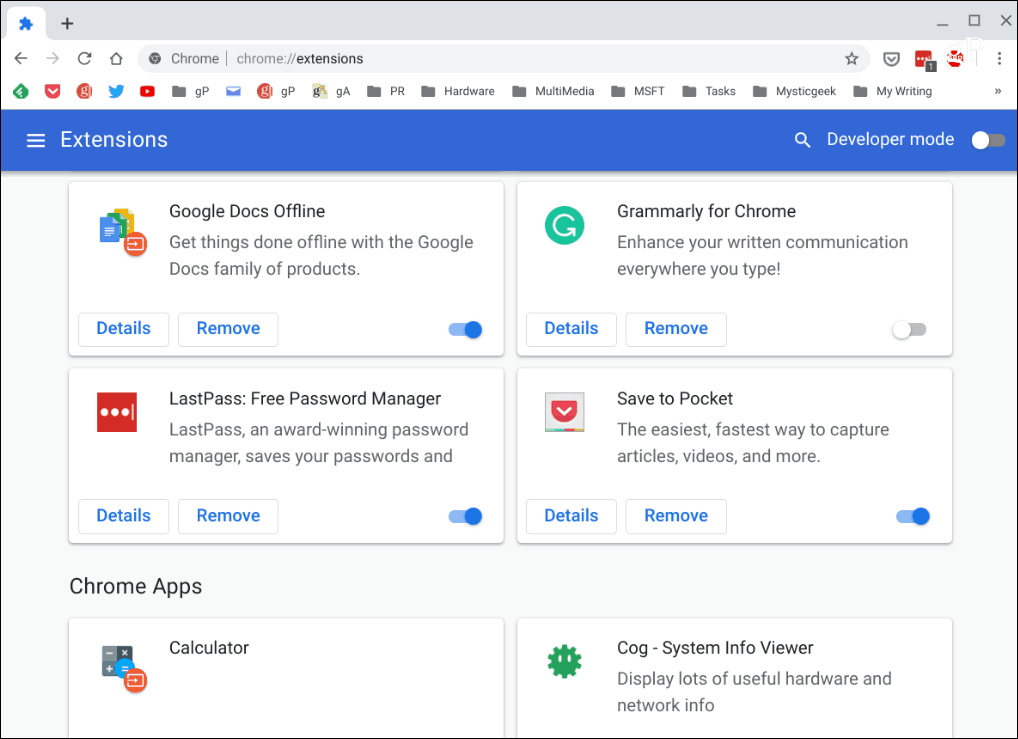
Сумирајући
Такође можете да испробате неке додатке за чување меморије. Знам да је ово контраинтуитивно да бисте се решили непотребних, али неки могу заиста да направе разлику. Ако не можете да прилагодите свој ток рада и инсистирате на томе да отворите 50 картица истовремено. Пробајте ОнеТаб екстензија. Омогућава вам да спремите све отворене картице на листу која штеди на РАМ-у. Када су вам поново потребни, можете их вратити једним кликом. Пробајте и видите да ли помаже.
Пролазећи кроз Цхромебоок и обављајући неке основне услуге домаћинства, ови савети могу вам помоћи да оптимизирате свој Цхромебоок.